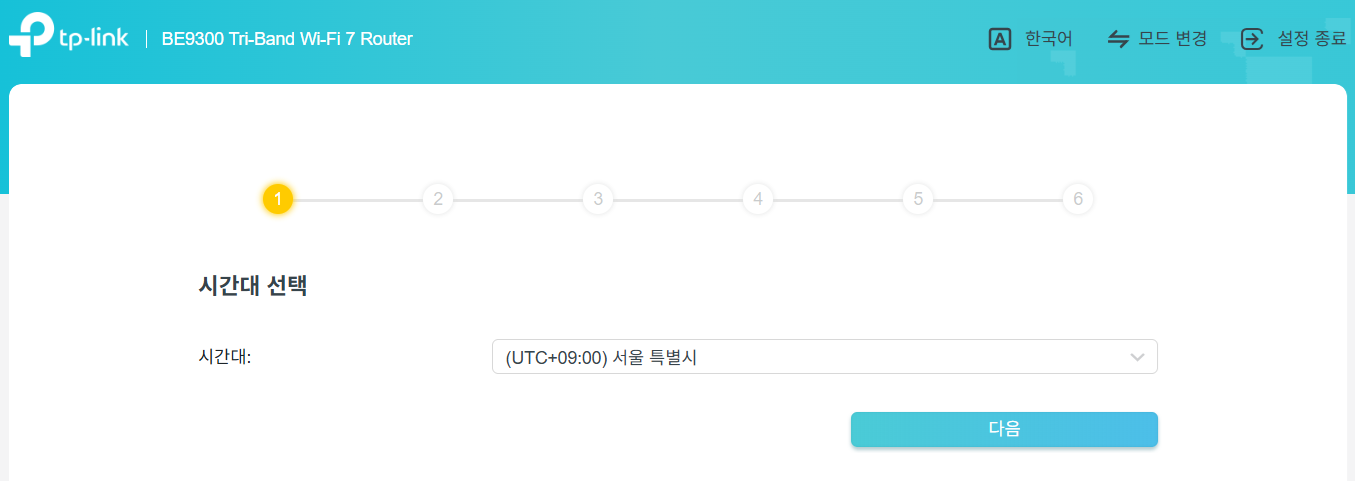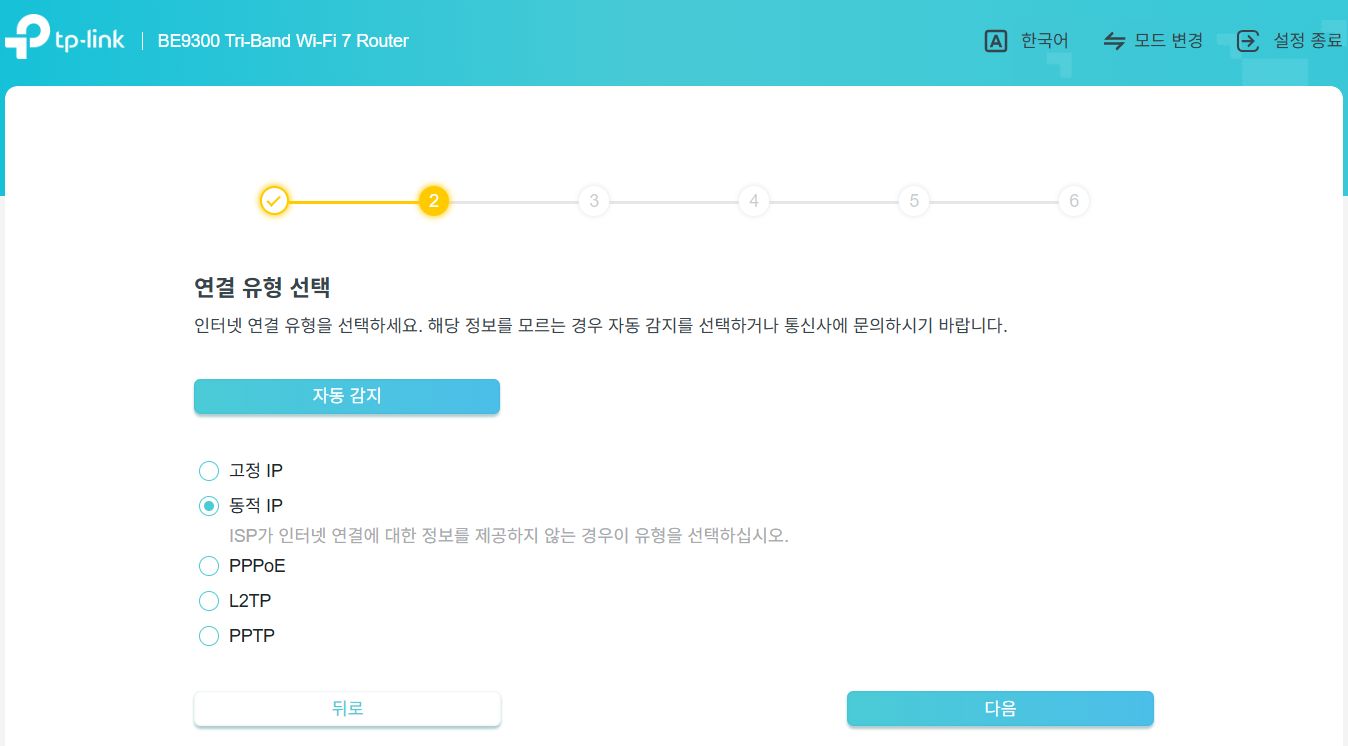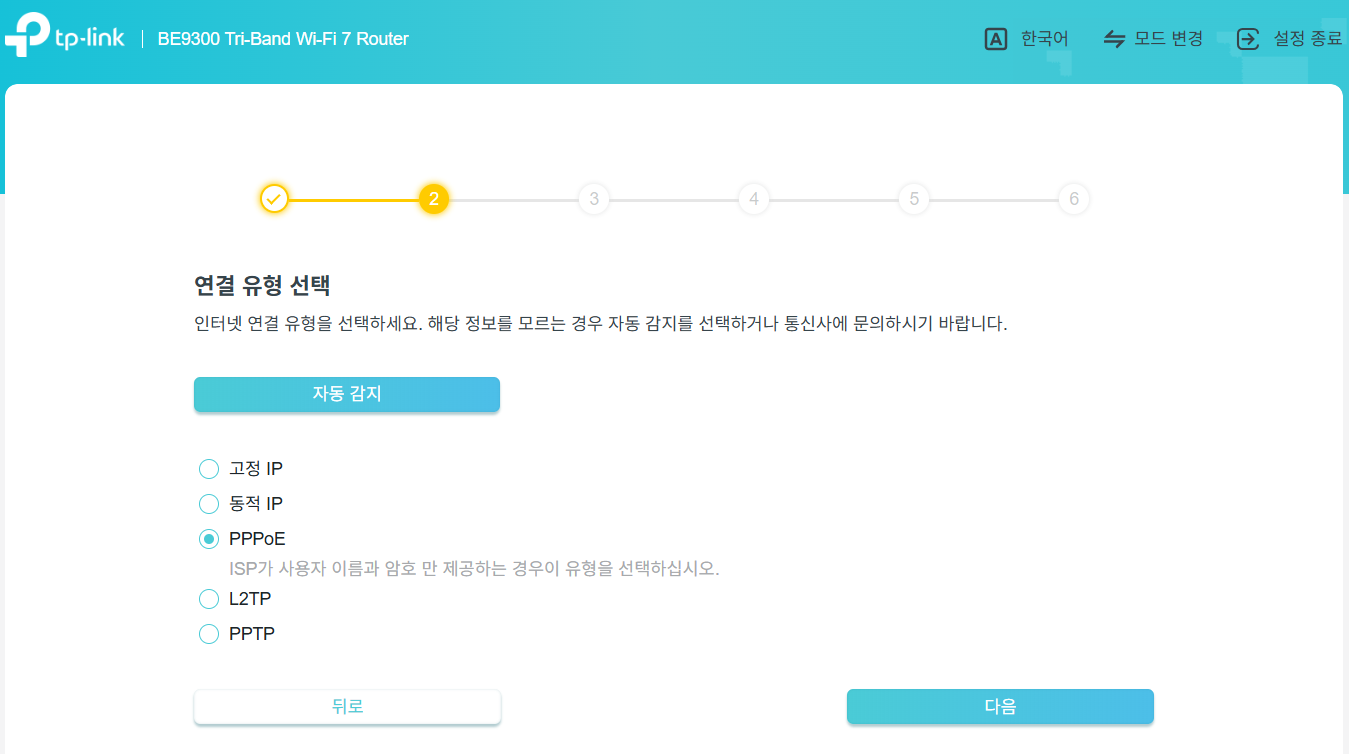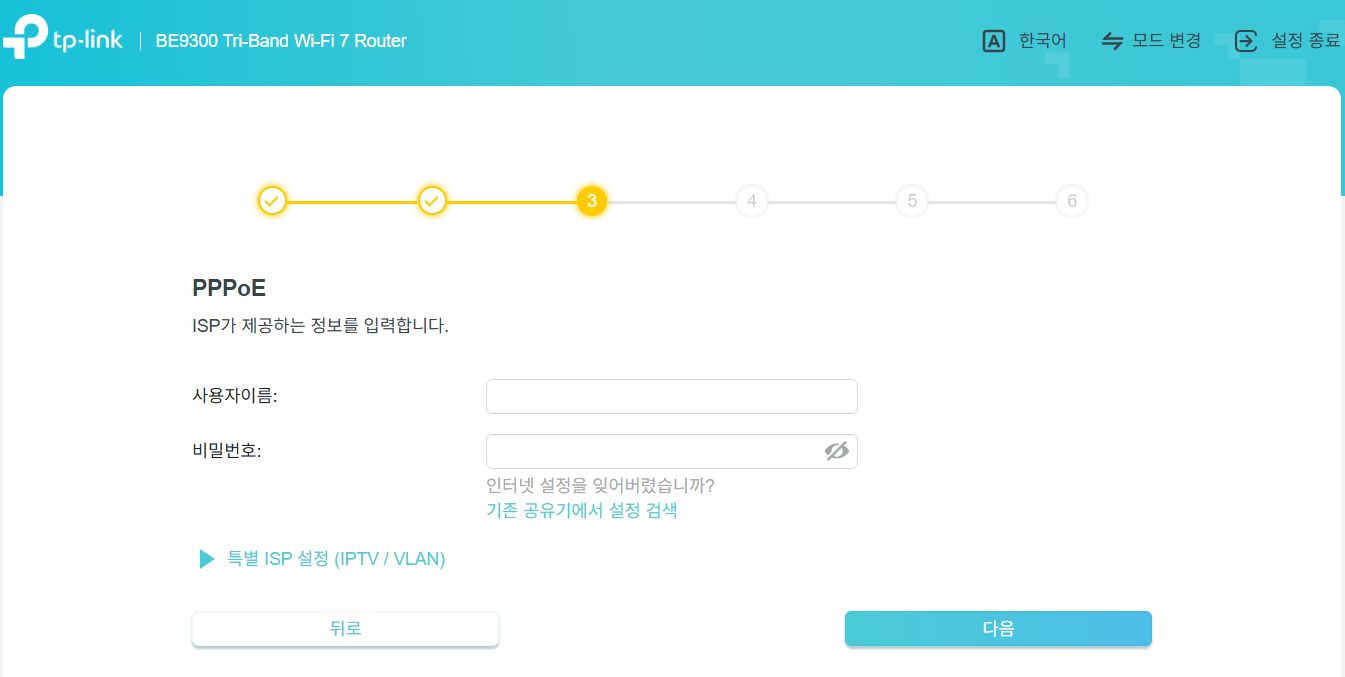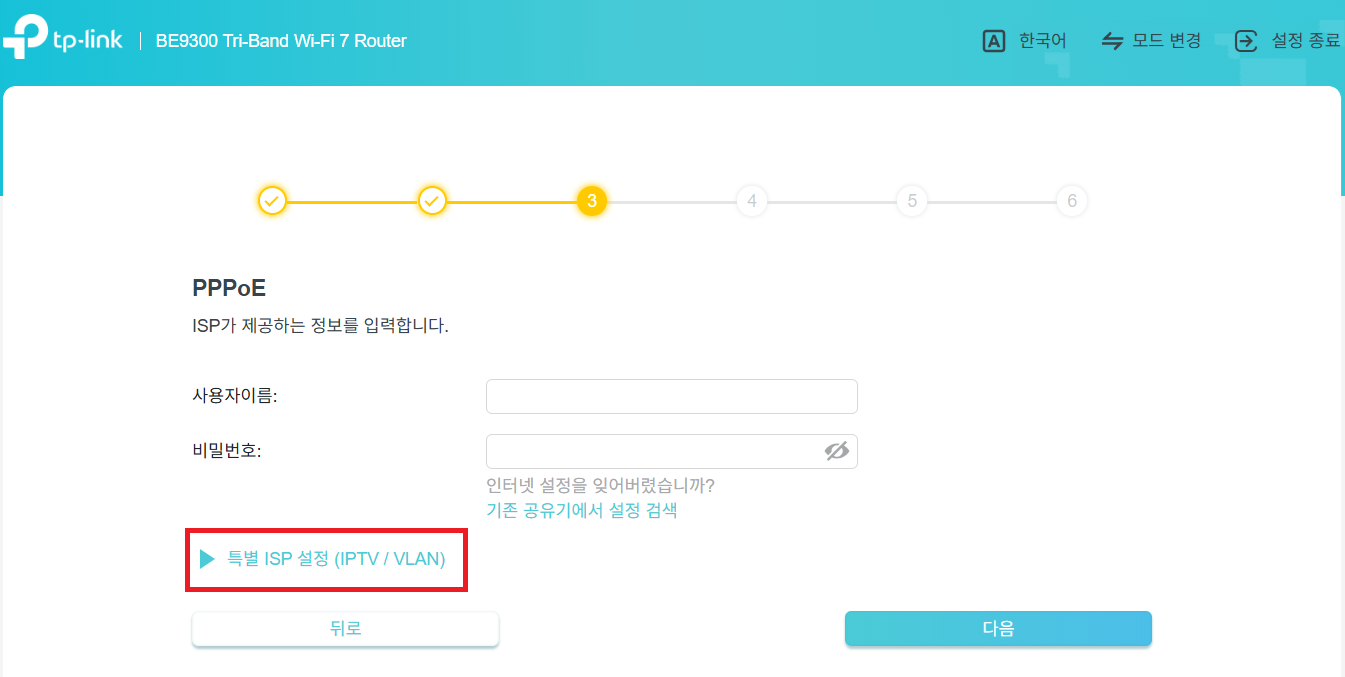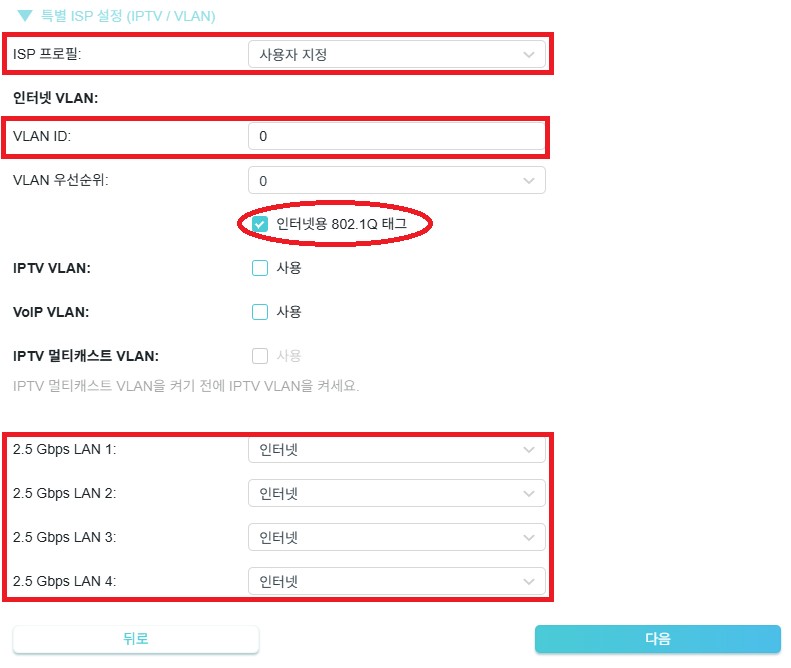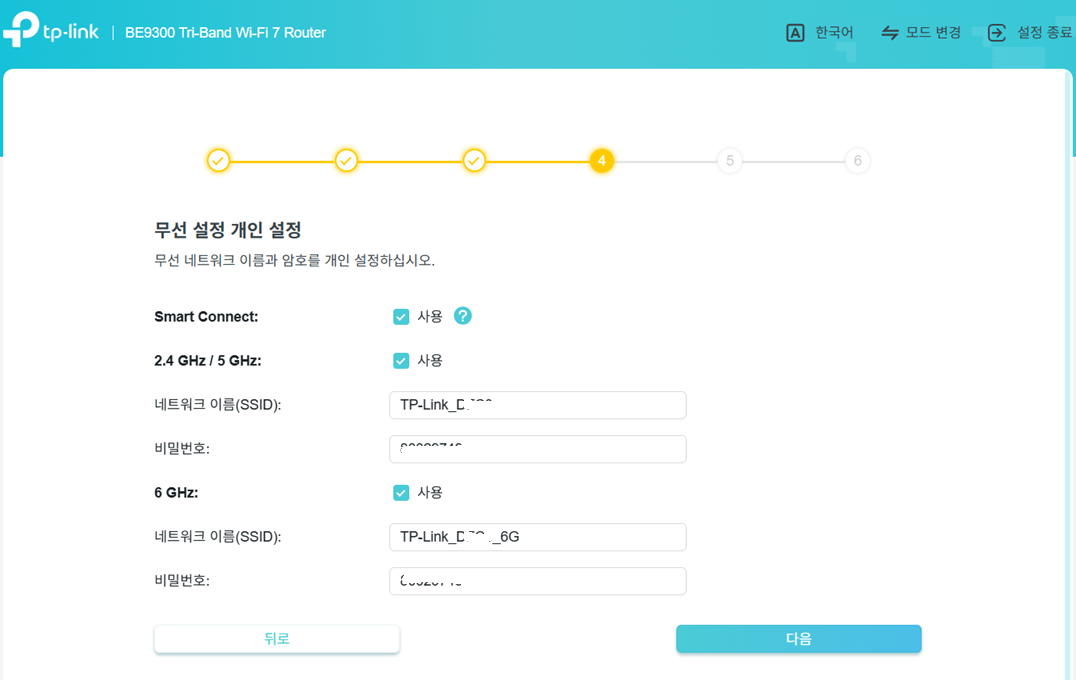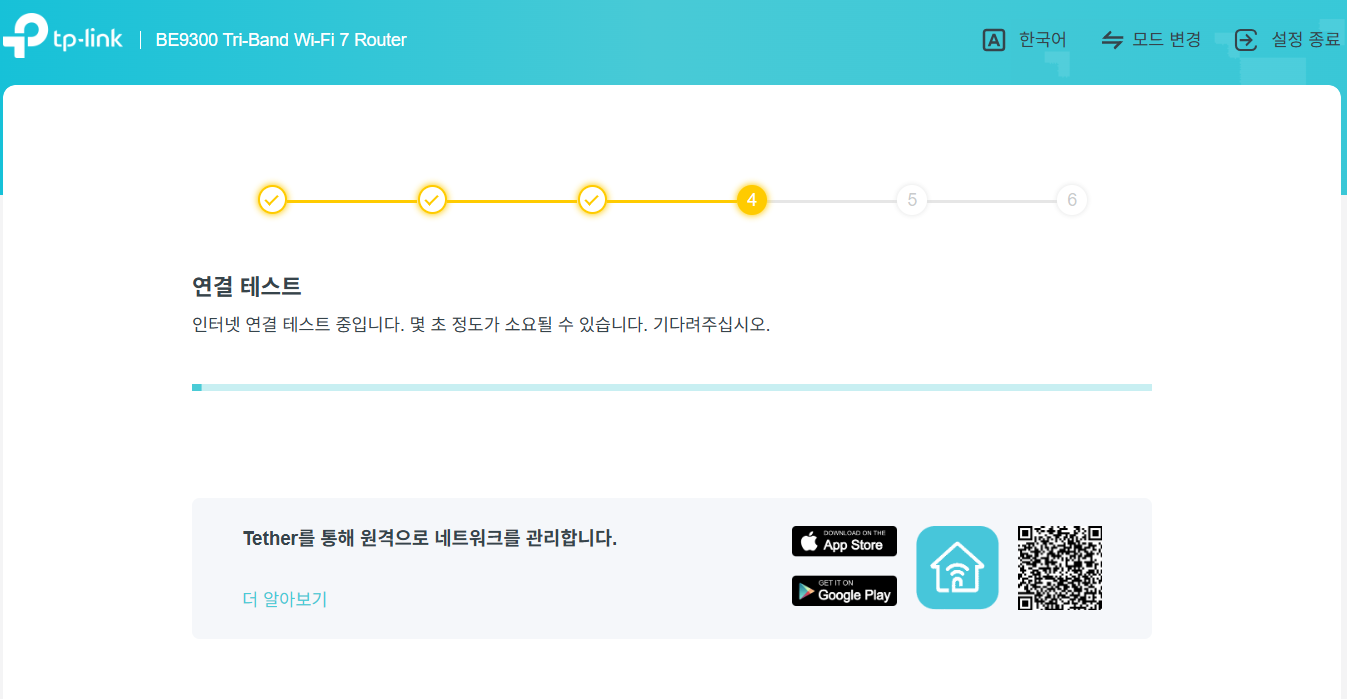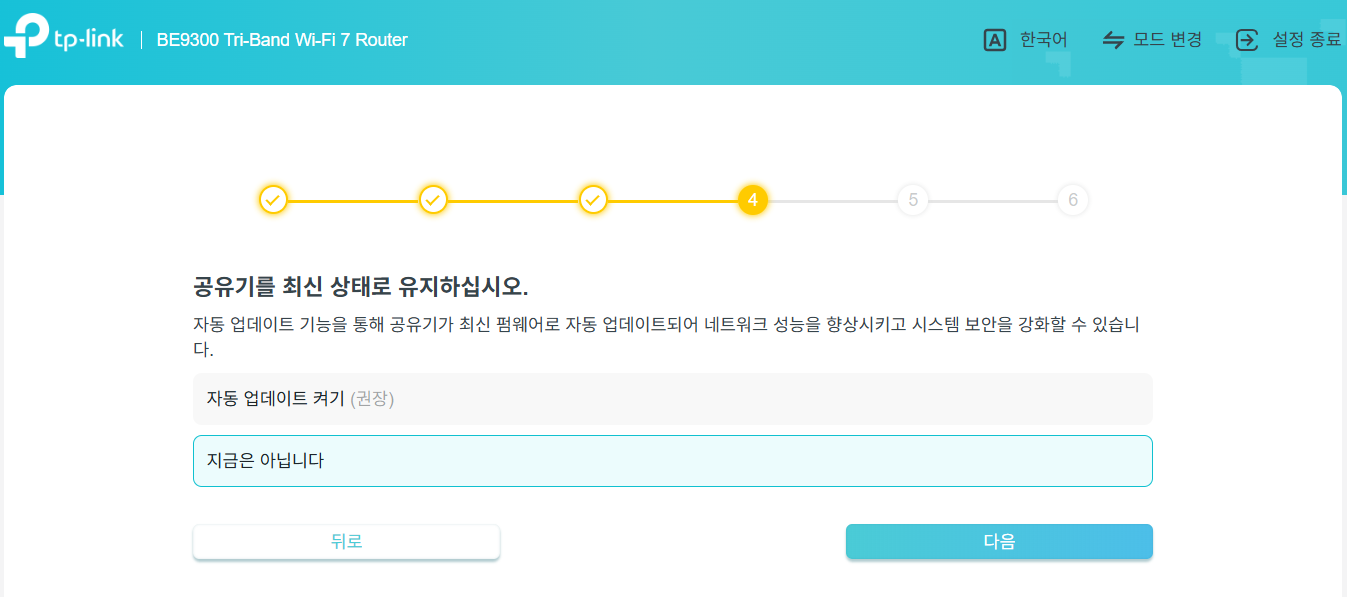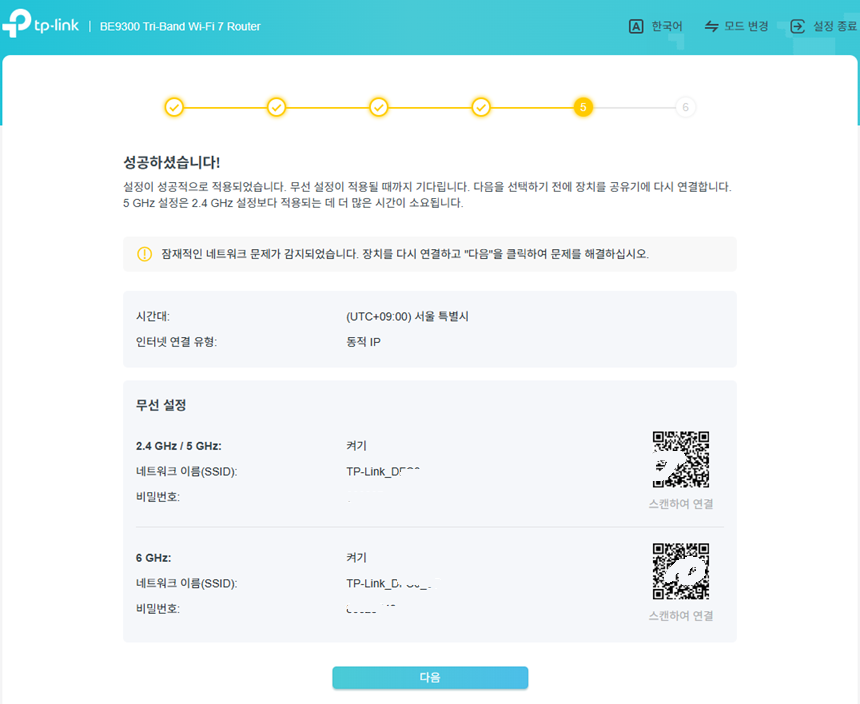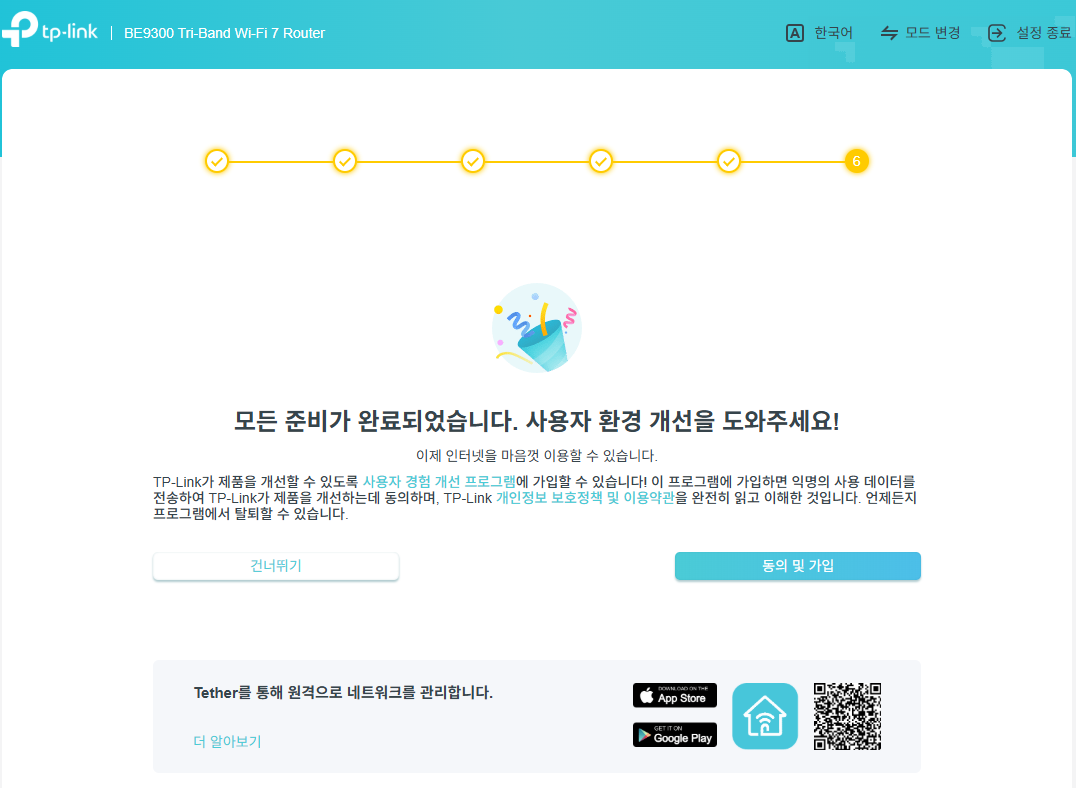Archer AC1900 , Archer C1200 , Archer C5400 , Archer AX12 , Archer C4 , Archer C5 , Archer AX10 , Archer C2 , Archer AX95 , Archer C59 (EU) , Archer AX96 , Archer AX23 (EU) , Archer C5v , Archer AX17 , Archer AX18 , Archer C6U , Archer AX15 , Archer BE450 , Archer GE550 , TL-WR940N , Archer BE850 , Archer C80 , Archer C58HP , Archer AX53 (EU) , Archer C8 , Archer AX10000 , Archer C9 , Archer C6 , Archer C7 , Archer AX90 , Archer C5400X , Archer AX55(RU) , Archer T3U Plus , Archer AX5400 , Archer AX53 (RU) , Archer A20 , Archer C60 , Archer A1200 , Archer C64 , TL-WR820N , Archer AX73 (EU) , Archer AX5400 Pro , Archer AX80 , Archer AX23V , TL-WR844N , Archer AX23 (RU) , Archer C59 , Archer BE9300 , Archer C58 , Archer AX4200 , Archer C3200 , Archer A2 , Archer AX75 , Archer BE9700 , Archer AX73 , Archer AC1200 , Archer BE3200 , Archer A10 , Archer AX55(EU) , Archer C50 , Archer C55 , Archer C54 , TL-WR841N , Archer BE550 , Archer VR1210v , Archer AXE75 , Archer AX72 Pro , Archer A6 , Archer A7 , Archer AX72 , Archer A5 , Archer AX1450 , Archer BE4800 , Archer A9 , Archer C20 , Archer AX68 , Archer AX5300 , Archer C4000 , Archer AX55 Pro , TL-WR902AC , Archer Air R5 , Archer AX1900 , TL-WR841HP , Archer AXE300 , Archer AX1500 , Archer BE700 , Archer AX60 , Archer AX73 (RU) , TL-WR802N , Archer AX73V , Archer AX3000 , Archer AX58 , Archer A2600 , Archer AX55 , Archer BE5000 , Archer C5200 , Archer AX53 , Archer AX51 , Archer A2200 , Archer BE650 , Archer BE11000 Pro , Archer C3150 , Archer AX50 , Archer AX6000 , Archer C25 , Archer C24 , Archer GXE75 , Archer A64 , Archer C2600 , Archer C21 , Archer AX72 (RU) , Archer C20 , TL-WR840N , Archer A10 Pro , Archer BE400 , Archer AX1800 , Archer BE800 , Archer BE3600 , Archer BE805 , Archer AX206 , Archer BE7200 , Archer C900 , Archer AX4400 , Archer C3000 , Archer C50 , Archer BE700 Pro , TL-WR941HP , Archer A54 , Archer AX4800 , Archer C20(RU) , Archer C1900 , Archer A2300 , Archer BE230 , Archer AC1900(USW) , Archer GE650 , Archer AX80V , Archer C20i , Archer C2(RU) , Archer A2600 Pro , Archer AX55 (RU) , Archer AXE5400V , Archer AXE200 Omni , Archer GX90 , Archer C5 Pro , Archer C2(EU) , Archer C2300 , Archer BE6100 , Archer BE550 Pro , Archer AX23 , Archer AX3000 Pro , Archer AX20 , Archer AX21 , Archer BE6500 , Archer AX3000V , Archer A3000 , Archer C2700 , Archer C88 , Archer AX55 (EU) , Archer C86 , Archer BE220 , Archer C7i , Archer C90 , Archer C50(RU) , Archer Air E5 , Archer BE900 , Archer AX11000 , Archer GE800 , Archer AX3200 , TL-WR810N
최근 업데이트로 인해 이 FAQ에서 설명하는 기능에 대한 액세스가 확장되었을 수 있습니다. 제품 지원 페이지를 방문하여 올바른 하드웨어 버전을 선택하고 데이터시트나 펌웨어 섹션에서 제품의 최신 개선 사항을 확인하세요. 제품 가용성은 지역에 따라 다르며 일부 모델은 특정 지역에서 제공되지 않을 수 있습니다.